Heim >Web-Frontend >PS-Tutorial >PS-Einsteigerartikel: So fügen Sie Bildern einen perspektivischen Effekt hinzu (Teilen)
PS-Einsteigerartikel: So fügen Sie Bildern einen perspektivischen Effekt hinzu (Teilen)
- 奋力向前Original
- 2021-08-06 13:24:2532473Durchsuche
Im vorherigen Artikel „ps-Tipps: So konvertieren Sie Bilder in handgezeichnete Effekte (ausführliche Erklärung mit Bildern und Texten)“ habe ich Ihnen einen kleinen Trick vorgestellt, wie Sie Bilder in handgezeichnete Effekte konvertieren. Im folgenden Artikel erfahren Sie, wie Sie mit PS perspektivische Effekte zu Bildern hinzufügen.

Das perspektivische Effektbild sieht wie folgt aus
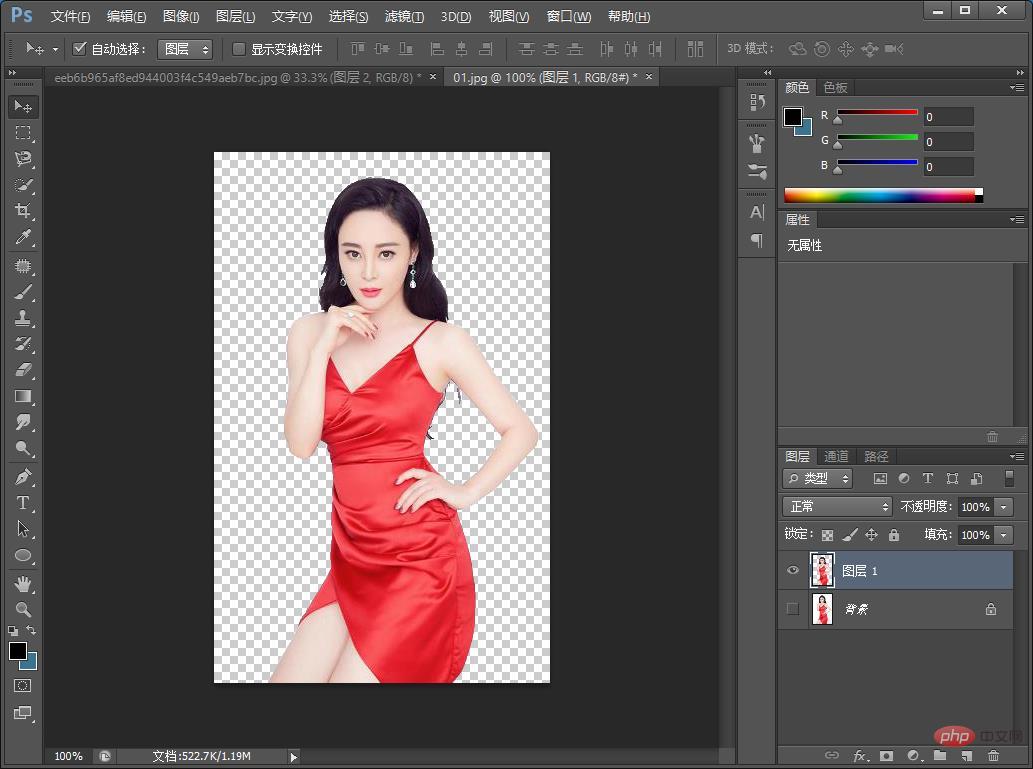
So fügen Sie PS-Bildern einen perspektivischen Effekt hinzu
1. Öffnen Sie zuerst PS, importieren Sie einen beliebigen Charakter und schneiden Sie dann das Bild aus.
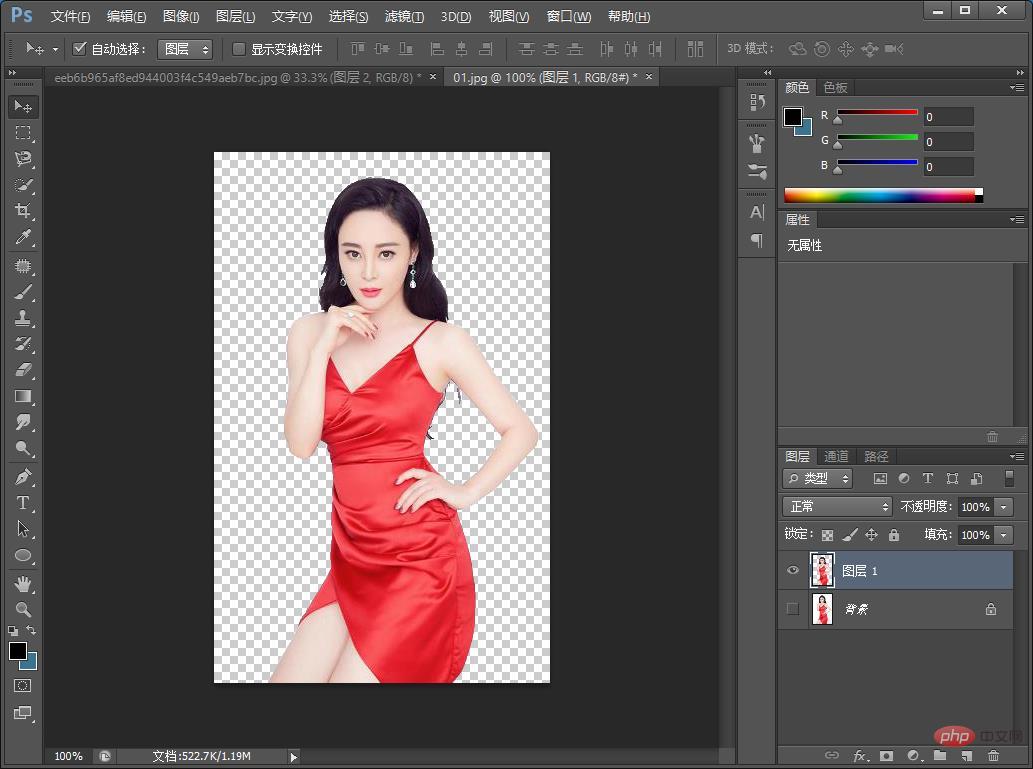
2. Platzieren Sie das Modellbild im Hintergrund und verändern Sie es frei mit [Strg+T], um die Größe und Position anzupassen.
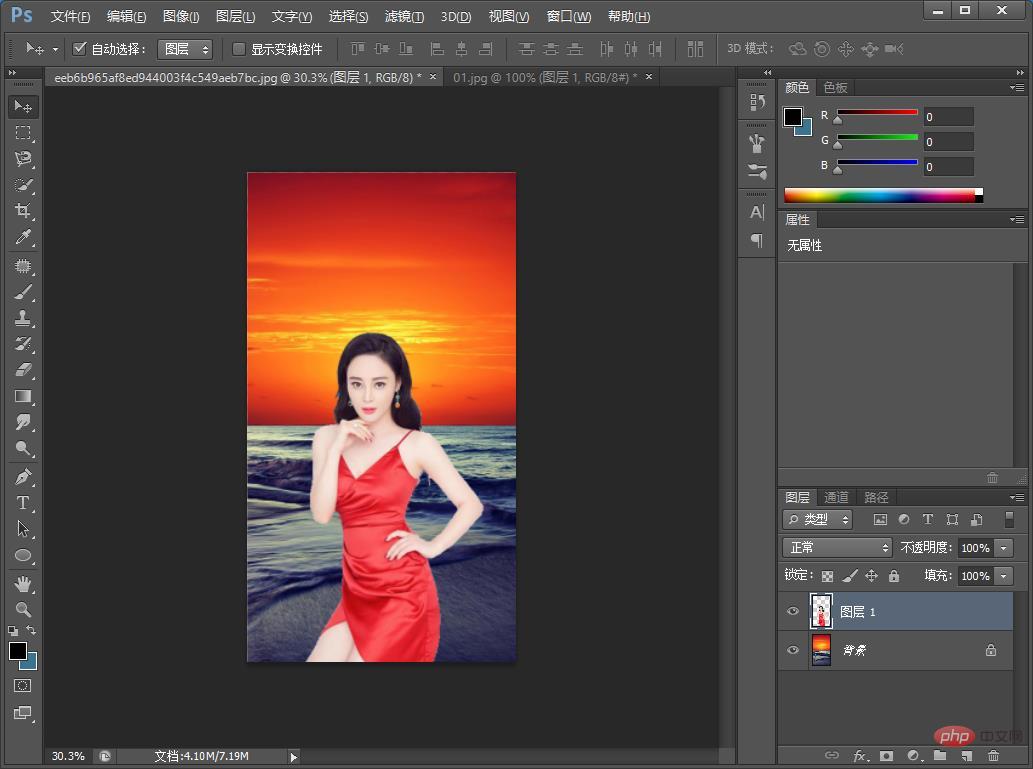
3. Verwenden Sie das [Stift-Werkzeug] oder das [Lasso-Werkzeug], um den Bereich der Kleidung auszuwählen.
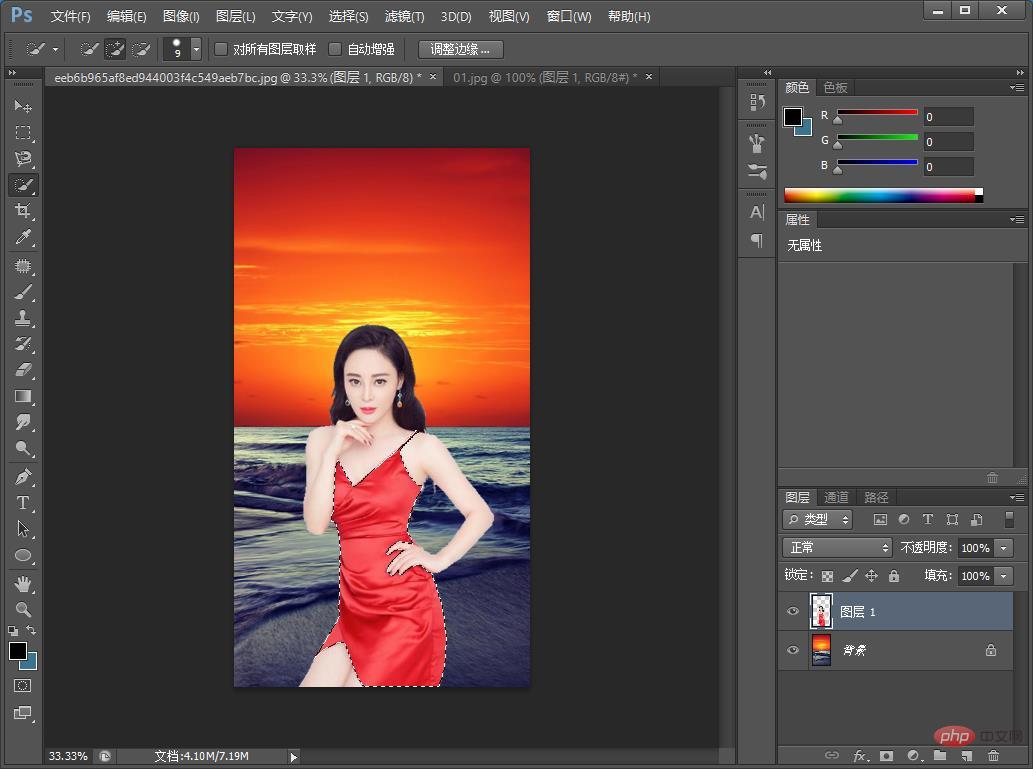
4. Nehmen Sie dann die kopierte Kleidungsebene aus der Auswahl, fügen Sie eine Ebenenmaske zur Modellebene hinzu, kehren Sie [Strg+I] um und brechen Sie die Auswahl ab [Strg+D]

5. Ändern Sie den Mischmodus der Ebene direkt auf [Weiches Licht]. Da die Farbe der Kleidung rot ist, muss die Farbe nicht entfernt werden.

6. Sie können die Farbstufen anpassen, um den Bildeffekt deutlicher zu machen, und der Effekt ist abgeschlossen.

Empfohlenes Lernen: PS-Video-Tutorial
Das obige ist der detaillierte Inhalt vonPS-Einsteigerartikel: So fügen Sie Bildern einen perspektivischen Effekt hinzu (Teilen). Für weitere Informationen folgen Sie bitte anderen verwandten Artikeln auf der PHP chinesischen Website!
In Verbindung stehende Artikel
Mehr sehen- In nur einer Minute zeige ich dir, wie du mit PS einem Porträt einen coolen TikTok-Glitch-Effekt hinzufügst (ausführliche Erklärung mit Bildern und Text)
- Erste Schritte mit PS: Wie man Bildern granulare Effekte hinzufügt (Skill-Sharing)
- Bringen Sie Ihnen Schritt für Schritt bei, wie Sie mit PS dynamische Spezialeffekte zu Sportbildern hinzufügen (insgesamt 5 Schritte).

